în lumea afacerilor, este necesar să puteți păstra întotdeauna contactul cu asociații, colegii și clienții dvs. în orice moment. Fișierele vCard au .VCF extensie de fișier și sunt folosite pentru a salva datele de contact, cum ar fi numele, adresa de e-mail, numărul de telefon etc. VCF este descrierea fișierului de contact Virtual. Este posibil pentru a stoca un număr de contacte și, de asemenea, se poate importa mai multe fișiere vCard la Gmail. Dacă utilizatorul are mai multe fișiere de contacte VCF, atunci le poate îmbina într-un singur fișier. Importarea fișierului de contacte în Gmail vă economisește timpul prețios. Deci, acest articol descrie în detaliu despre cum să adăugați vCard la Gmail eficient.
soluție instantanee: se poate verifica, de asemenea, pentru a converti fișierele vCard într-un format PST sănătos folosind SysTools VCF to CSV Converter tool pentru siguranță împotriva oricărei corupții.


interogare utilizator:
doresc să combine Listele mele de contacte. Există o mizerie de suprapunere, dar nu o sută de procente între lista serverului de lucru și lista mea personală Gmail. După câteva zile, am găsit o modalitate de a exporta toate vCard din contul Outlook de lucru. Acum, le am pe toate într-un folder de pe desktop. Doresc să transfere toate vCard în Gmail. După ce am deschis pagina corectă pe Gmail online, am găsit locul pentru importul unui contact. Când am deschis folderul cu contactele mele multiple, am constatat că nu pot evidenția mai mult de un vCard pentru a importa în Contactele mele Gmail. Există vreo modalitate de a importa mai multe fișiere de contacte în Gmail?
în interogarea de mai sus, utilizatorul dorește să importe toate fișierele de contact din vechiul său cont de e-mail într-un e-mail nou, cum ar fi Gmail. Contactele sunt salvate în vCard. Dar aici el se confruntă cu probleme în exportul mai multor fișiere vCard la Gmail într-un du-te. Fișierele vCard conțin informații utile pentru persoanele de contact, cum ar fi numele și adresa de informații, adrese de e-mail, numere de telefon, logo-uri, URL-uri, clipuri audio și fotografii. Prin urmare, pentru a importa mai multe fișiere VCF în Gmail, urmați procedura de mai jos.
metodă pentru a importa mai multe fișiere vCard în Gmail
pentru a efectua manual procesul de conversie, trebuie să îmbinați toate fișierele vCard în format de fișier VCF folosind promptul de comandă. După aceea, puteți importa fișierul convertit în Gmail.
pentru a urma această procedură, mai întâi trebuie să salvați toate .fișierele vcf într-un folder din unitatea C:\. Luați în considerare un exemplu, să presupunem că dacă fișierul este salvat cu numele MyContacts în interiorul unității C. Apoi urmați pașii pentru a exporta vCard în Gmail:
Pasul 1: Deschideți promptul de comandă Windows apăsând tasta Windows + R, tastați cmd și apăsați enter
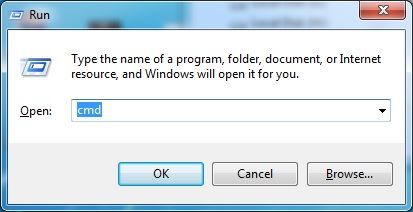
Pasul 2: Acum introduceți următoarea comandă cd C”\MyContacts și apăsați enter pentru a vă asigura că directorul indică unitatea C.
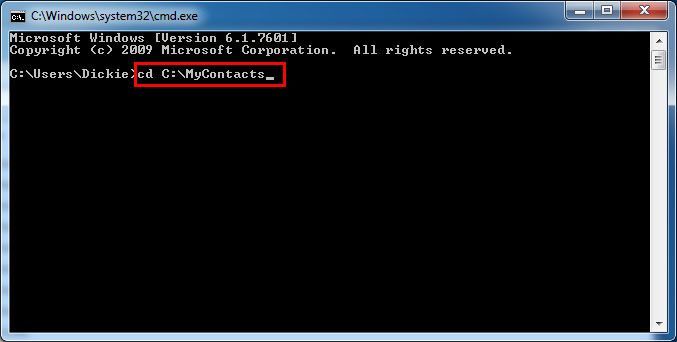
Pasul 3: După ce ați dat calea tipului de locație copy /B *.vcf all_in_one.vcf apoi apăsați butonul enter pentru a continua procesul de adăugare a vCard la Gmail.
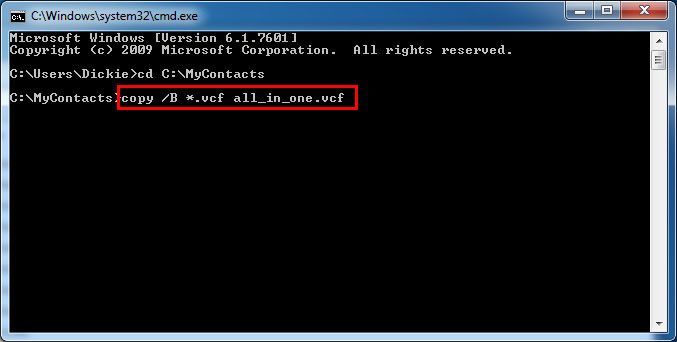
după ce tastați comanda de mai sus, începeți să combinați multiplele .fișiere vcf într-un singur fișier cu numele „all_in_one.vcf”, acest fișier conține toate informațiile.
Pasul 4: dacă pașii de mai sus sunt făcuți sau terminați, puteți vizualiza ” 1 fișier(E) copiat (e)” după câteva secunde.
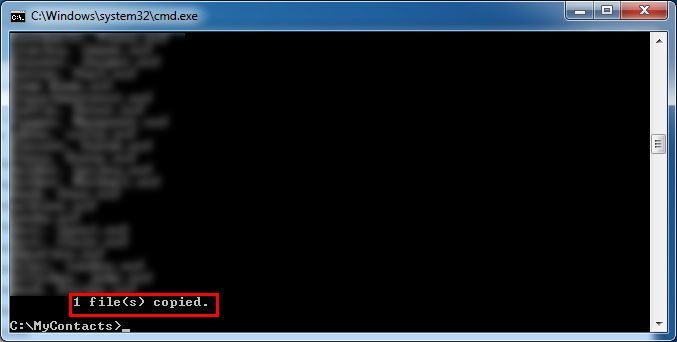
puteți ieși din promptul de comandă tastând „exit” și apăsați butonul enter.
Pasul 5: Acum, de la unitatea C puteți deschide fișierul MyContacts și va fi fișier imens, deoarece conține întreaga informație.
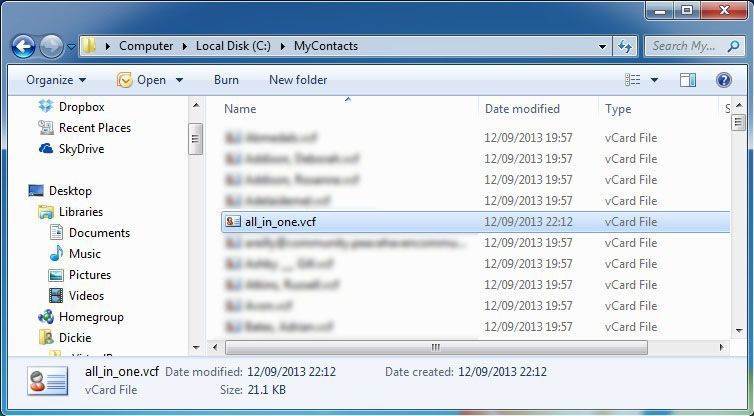
pentru a importa acest fișier vCard creat în Gmail, urmați pașii de mai jos:
Pasul 6: Deschideți contul Gmail. Faceți clic pe „Gmail” și selectați „Contacte”
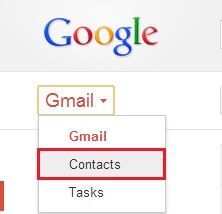
Pasul 7: din fereastra Contacte, selectați „Mai multe”–>”Import”, apoi se deschide Expertul Import.
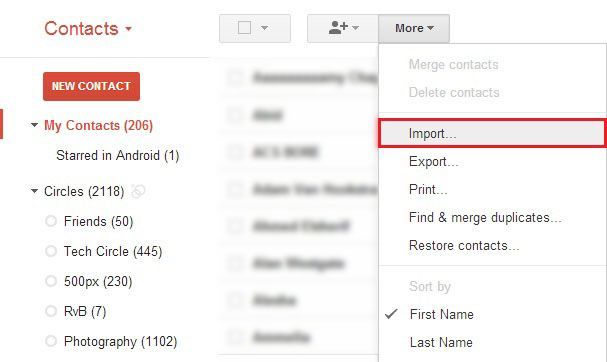
Pasul 8: În fereastra Expert Import, alegeți calea all_in_one.fișier vcf.
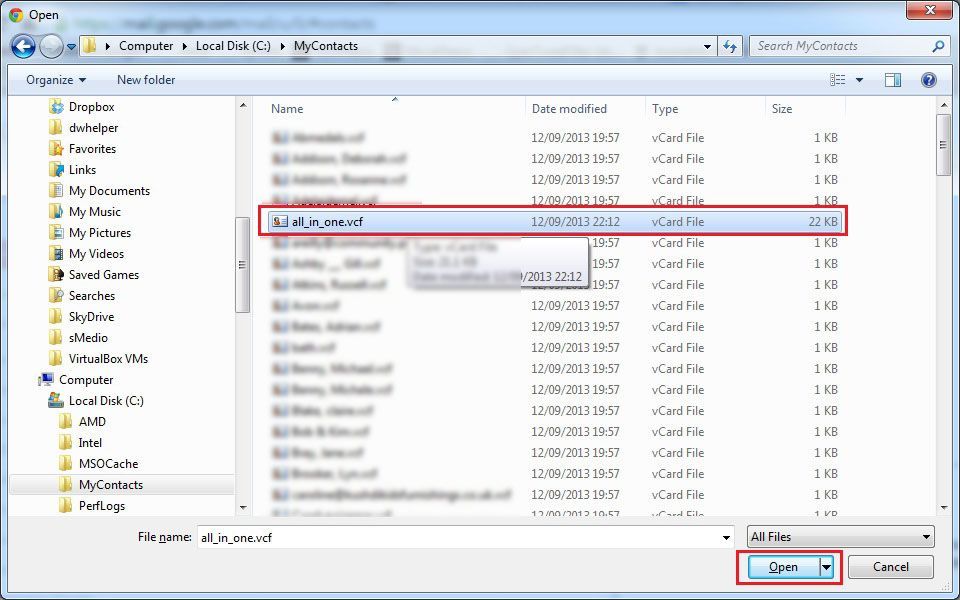
soluție alternativă pentru a importa mai multe fișiere vCard în Gmail
metoda manuală descrisă mai sus poate importa contacte într-un fișier Google CSV. Cu toate acestea, există unele limitări, deoarece poate fi un proces lung și dificil pentru începători. Pentru a depăși toate aceste deficiențe, vă recomandăm să utilizați o soluție automată, adică instrumentul Convertor VCF în CSV. Cu acest utilitar, puteți importa cu ușurință contacte din vCard în format Google CSV. În afară de aceasta, interfața grafică a acestui software este destul de simplă și chiar și un novice îl poate accesa cu ușurință fără teama de a pierde date. Este compatibil cu sistemul de operare Windows 10 și versiunile de mai jos.
mai întâi, trebuie să convertiți fișierul de contact VCF în Google CSV și apoi să importați fișierul Google CSV în Gmail
1 – convertiți fișierul VCF în format Google CSV
Descărcați instrumentul de conversie VCF selectați pe Adăugați fișier pentru a încărca VCF.

- apăsați opțiunea Radio pentru fișierul Google CSV și selectați fila „răsfoiți”.

- Faceți clic pe butonul Export

2 – importați fișierul CSV Google în Gmail
- acum trebuie să importați fișierul CSV în contactele Gmail și, pentru a face acest lucru, conectați-vă la contul Gmail în care doriți să importați CSV

- apoi, faceți clic pe caseta contacte
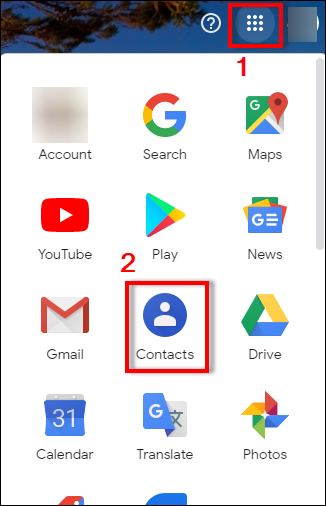
- Faceți clic pe Pictograma Setări și alegeți opțiunea Import

- după aceasta, va apărea Expertul Import Contacte. Faceți clic pe butonul Selectare fișier. Faceți clic pe import
concluzie
acest articol vă ajută să exportați mai multe contacte din fișierele de contact virtuale în contul dvs. Folosind procedura de linie de comandă, utilizatorul poate importa cu ușurință mai multe fișiere vCard în Gmail fără pierderi de date.
